Díky modulu snap-in "Spustit" v operačním systému Microsoft OS můžete téměř okamžitě spustit mnoho standardních aplikací a systémových procesů zadáním speciálních příkazů. Dnes vám řekneme o všech možných možnostech volání v systému Windows 10.
Spuštění okna „Spustit“ ve Windows 10
V předchozích verzích systému Windows je snazší a rychlejší vyvolat okno Rychlé spuštění "Běh" bylo to možné prostřednictvím nabídky "Start"ale tato metoda nebyla nikdy jediná. Zvažte ty, které jsou relevantní pro desátou verzi operačního systému, poté si můžete vybrat nejvhodnější pro sebe nebo jít alternativní cestou.
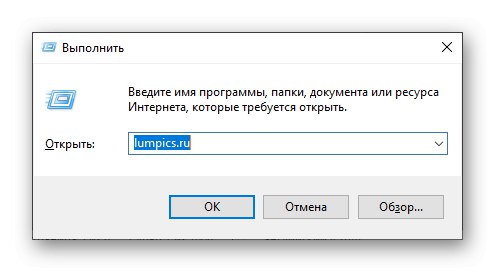
Metoda 1: Hledání podle systému
Jednou z inovací v systému Windows 10 je funkce vyhledávání, kterou lze volat jak z hlavního panelu, tak pomocí klávesových zkratek. Můžete jej použít nejen k rychlému vyhledání souborů a složek, ale také ke spouštění aplikací a systémových komponent. Patří mezi ně vybavení, které nás zajímá. "Běh".
Použijte ikonu hledání na hlavním panelu nebo klávesách „WINDOWS + S“ a začněte psát název komponenty, kterou hledáte - Vykonat... Jakmile to uvidíte ve výsledcích problému, klikněte na tento řádek levým tlačítkem myši (LMB) a začněte.
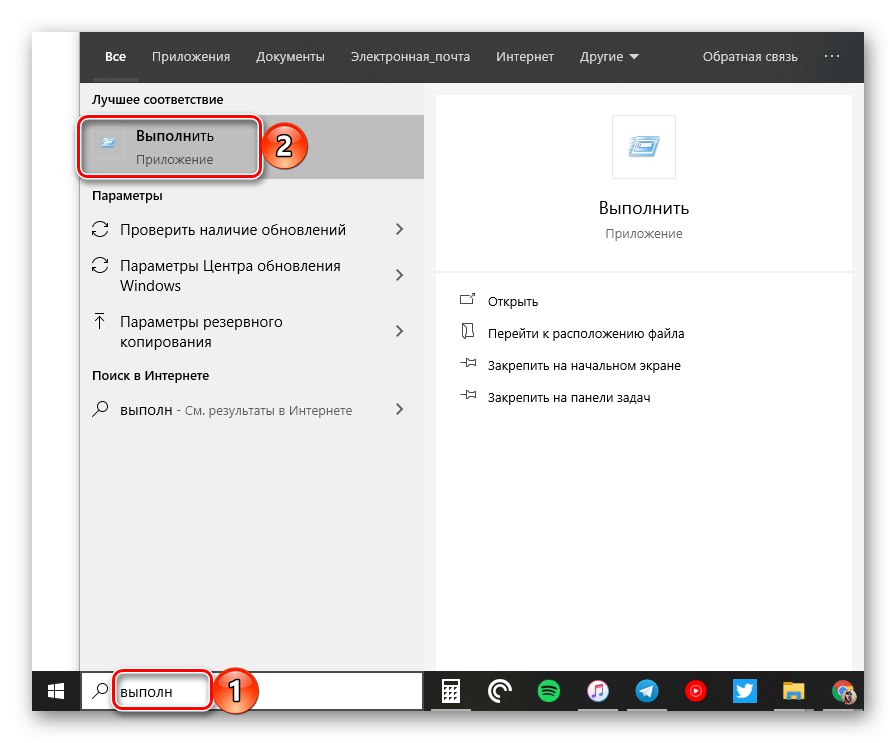
Přečtěte si také: Jak vyhledávat soubory v systému Windows 10
Metoda 2: „Průzkumník“
Pro volání okna existuje ještě jedna metoda vyhledávání související s funkcí. "Běh"je však rozhodně nemožné to nazvat pohodlným. V takovém případě nebudete muset hledat ve vyhrazené části operačního systému, ale v integrovaném správci souborů.
Po předchozím volání "Dirigent" (například pomocí kláves „WINDOWS + E“), přejděte na jeho postranní panel do sekce "Tento počítač"... Zadejte do vyhledávacího pole vykonat, klikněte „ENTER“ a počkejte, dokud nenajdete západku. Vzhledem k tomu, že požadavek může být také součástí názvu souborů a složek na disku, bude pravděpodobně existovat více než jeden výsledek výstupu, a proto v něm najděte zástupce aplikace a spusťte jej kliknutím na LMB.

Přečtěte si také: Jak otevřít „Průzkumník souborů“ ve Windows 10
Metoda 3: „Start“
Navzdory skutečnosti, že vzhled nabídky start "desítky" byl zcela přepracován, okno "Běh" nikam to nešlo. Je pravda, že nyní není zdaleka nejviditelnějším místem.
Volání "Start"kliknutím na LMB na jeho ikoně nebo pomocí klávesy "OKNA" na klávesnici procházejte seznamem prvků zobrazených v této nabídce téměř úplně dolů a klikněte na složku „Systémové nástroje - Windows“ otevřít. Spusťte systémovou komponentu, kterou hledáte.
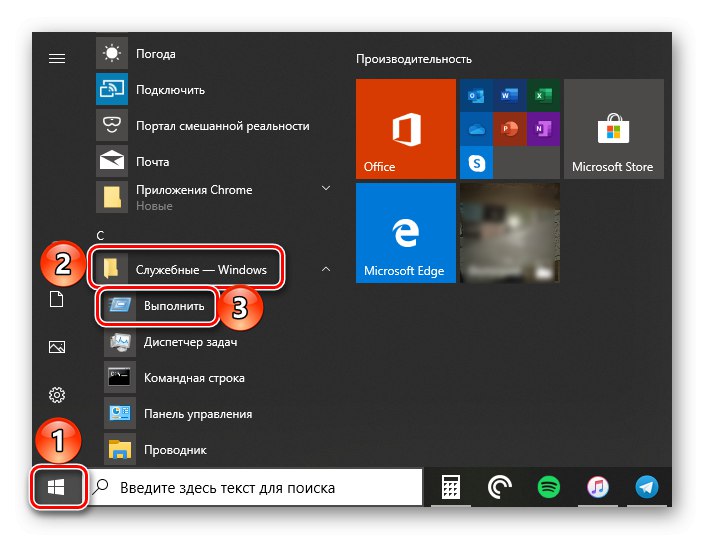
Metoda 4: nabídka dalších akcí
Kromě atraktivnějšího, i když ne pro každého, uživatelsky přívětivého rozhraní, "Start" v systému Windows 10 také získal nabídku dalších akcí, pomocí kterých můžete doslova otevřít dvě nejdůležitější součásti systému dvěma kliknutími. Stačí kliknout na tuto ikonu pravým tlačítkem myši (RMB) nebo použít horké klávesy „WINDOWS + X“ a vyberte položku, která nás zajímá, ze zobrazeného seznamu.
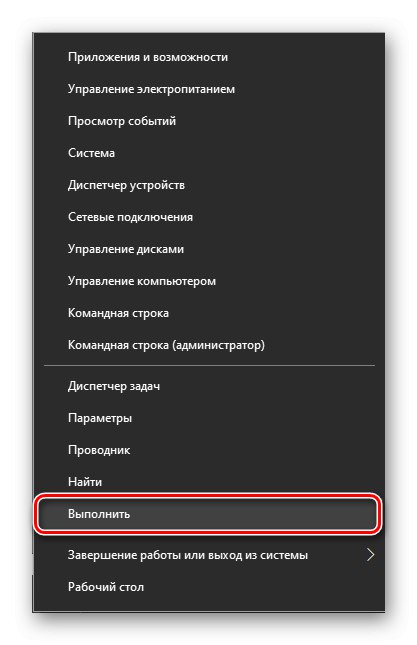
Metoda 5: „Příkazový řádek“
Mnoho uživatelů dává přednost volání Příkazový řádek skrz okno "Běh", ale abyste dnes vyřešili náš problém, můžete jít opačnou cestou.
Otevřete konzolu jakýmkoli pohodlným způsobem (například prostřednictvím výše uvedené nabídky dalších akcí tlačítka "Start"), zadejte příkaz níže a stiskněte „ENTER“, po kterém bude modul snap-in okamžitě spuštěn.
% windir% explorer.exe shell ::: {2559a1f3-21d7-11d4-bdaf-00c04f60b9f0}
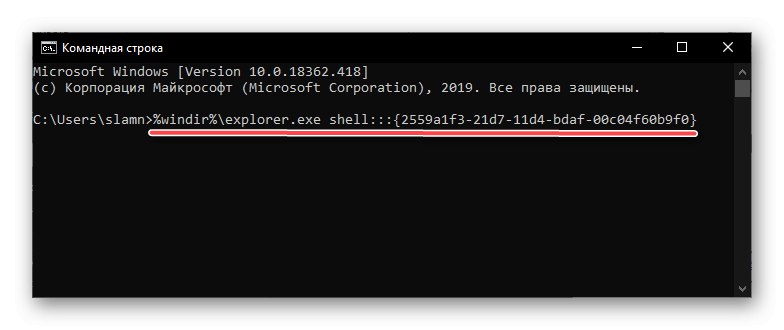
Přečtěte si také: Jak otevřít příkazový řádek v systému Windows 10
Metoda 6: „Správce úloh“
Tuto součást systému Windows 10 lze použít nejen k vyhodnocení zatížení operačního systému ak zastavení programů a procesů, ale také k jejich spuštění. Sám "Správce úloh" lze otevřít pomocí klíčů CTRL + SHIFT + ESC.
Otevřete nabídku "Soubor" a vyberte položku „Spustit nový úkol“... V zobrazeném okně, které se vizuálně velmi podobá "Běh", zadejte stejný příkaz jako výše "Příkazový řádek"a poté stiskněte "OK" nebo „ENTER“.
% windir% explorer.exe shell ::: {2559a1f3-21d7-11d4-bdaf-00c04f60b9f0}
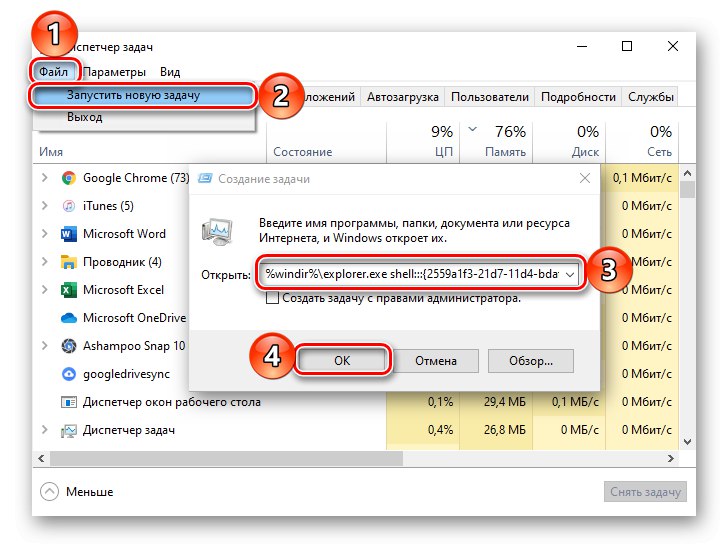
Metoda 7: Klávesová zkratka
Každá z výše uvedených metod pro spuštění modulu snap-in "Běh" vyžaduje od nás minimum akcí, ale nejjednodušší a nejpohodlnější je použití klávesových zkratek - stačí stisknout „WINDOWS + R“ a požadované okno se okamžitě objeví před vámi.
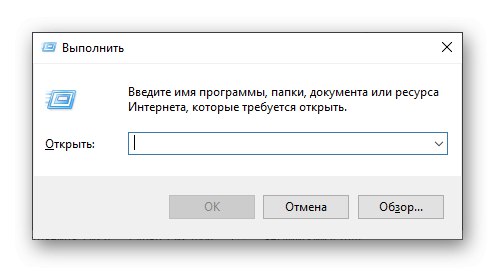
Přečtěte si také: Klávesové zkratky pro pohodlnou práci v operačním systému Windows 10
Rada: Běžet rychle "Běh" systémové aplikace s právy správce po zadání příkazu do jeho řádku podržte klávesy CTRL + SHIFT a až po tomto tisku "OK" nebo „ENTER“.
Přečtěte si také: Jak otevřít „Příkazový řádek“ s právy správce ve Windows 10
Metoda 8: spustitelný soubor
"Běh" i když se jedná o součást operačního systému, ve skutečnosti se neliší od běžné aplikace. Proto má na disku nejen vlastní složku, ale také spustitelný soubor, přes který se spouští. Nachází se na následující adrese:
C: UsersUsernameAppDataRoamingMicrosoftWindowsStart MenuProgramsSystem Tools
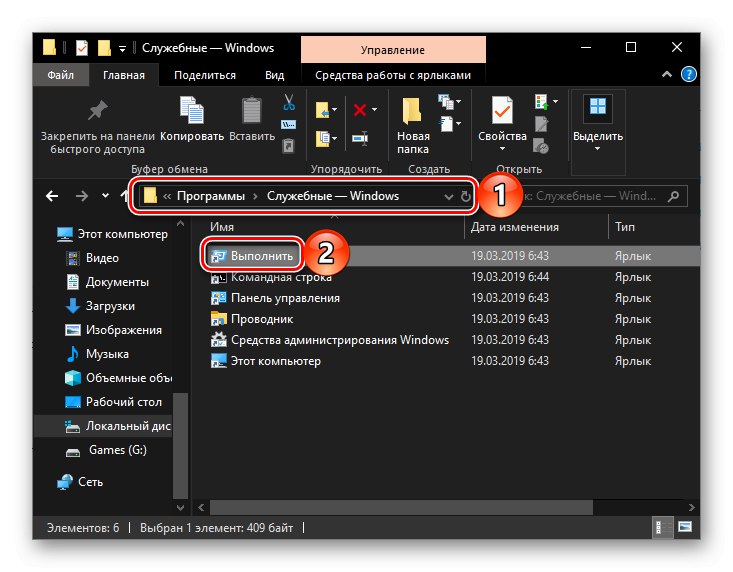
Poznámka: Namísto „Uživatelé“ cesta k souboru může obsahovat ruský pravopis „Uživatelé“ (záleží na lokalizaci operačního systému) a místo „Uživatelské jméno“ musíte zadat své uživatelské jméno.
Volitelné: Přichycení pro rychlý přístup
Pokud z nějakého důvodu neuvažujete o žádné z výše uvedených metod spuštění "Běh" docela rychlé a pohodlné, ale zároveň je nutné časté používání zařízení, můžete a měli byste jej opravit na nejnápadnějším místě. Ve Windows 10 jsou minimálně tři, a potom vám řekneme, jak v případě každého z nich postupovat.
Panel úloh
Chcete-li připnout zástupce spouštění okna "Běh" na hlavním panelu jej nejprve zavolejte některým ze způsobů popsaných výše, poté klepněte pravým tlačítkem na ikonu a v zobrazené místní nabídce vyberte odpovídající položku. Potom stačí přesunout zástupce na vhodnější místo, například blíže k nabídce "Start".
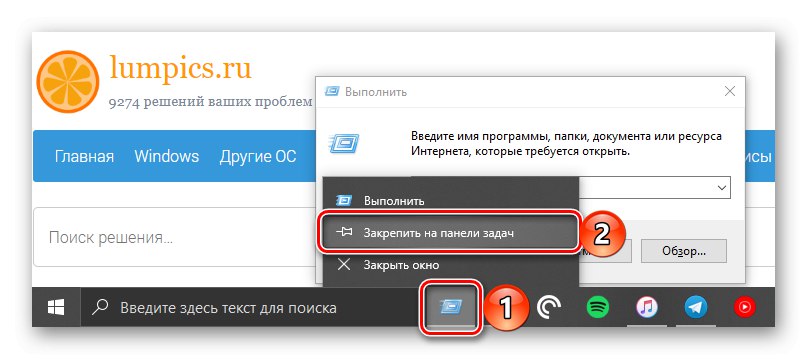
Nabídka Start
Nabídka Start operačního systému Windows 10 umožňuje připnout aplikace pro rychlé spuštění ve formě dlaždic, které lze provést okamžitě "Běh"... Chcete-li to udělat, prostě ji hledejte "Start" (viz Metoda 3), klikněte na zástupce RMB a vyberte Připnout na začátek.
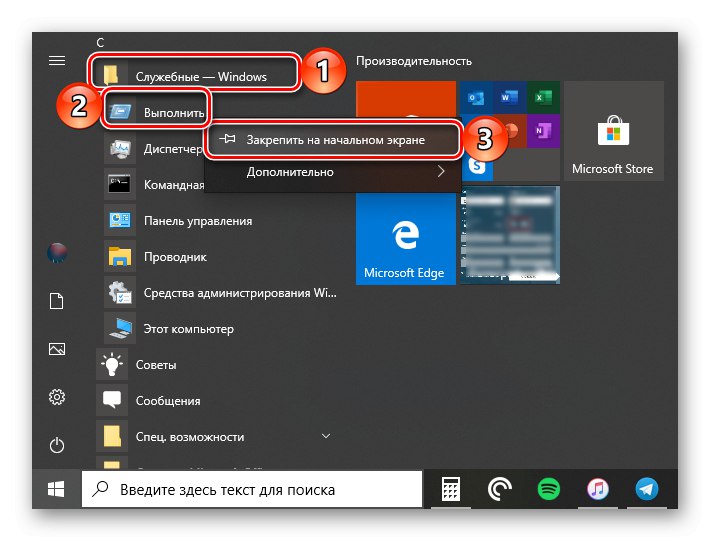
plocha počítače
Pokud jste zvyklí spouštět programy z plochy, rozumným řešením by bylo umístit na ni zástupce okna. "Běh"... Přejděte do složky, kde se nachází spustitelný soubor příslušné systémové komponenty (viz Metoda 8), klepněte pravým tlačítkem na její zástupce a poté postupně použijte položky kontextové nabídky "Poslat" — Desktop (vytvořit zástupce)
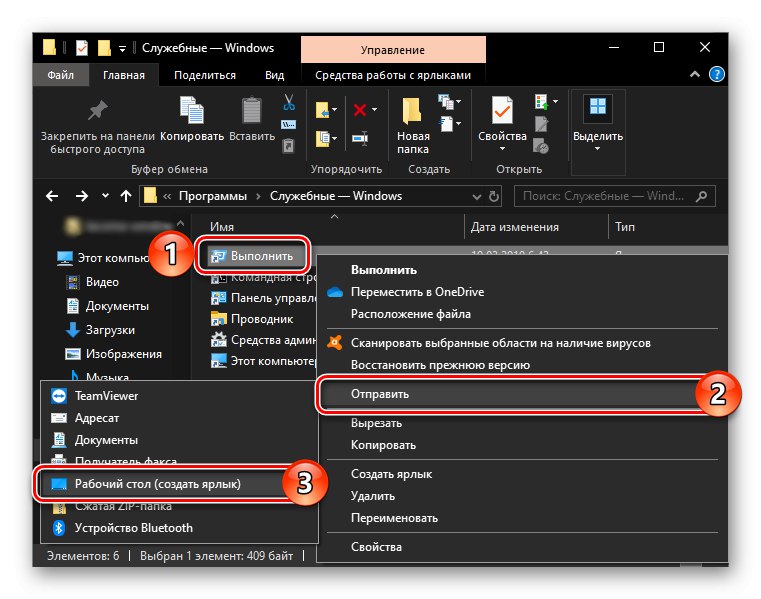
Závěr
Po přečtení tohoto článku jste se dozvěděli nejen o všech možných způsobech spuštění modulu snap-in. "Běh", ale také o tom, jak připnout nebo vytvořit zástupce pro ještě pohodlnější a rychlejší spuštění.